解决电脑插上U盘无法显示的问题(U盘识别失败,电脑不显示文件该怎么办?)
随着科技的发展,U盘已成为人们常用的存储设备之一。然而,有时候当我们将U盘插入电脑后却发现电脑无法显示其中的文件。这个问题给用户带来了不便,因此本文将为大家介绍解决这个问题的方法。

1.U盘接口检查
-检查U盘插口是否松动或脏污。

-可尝试在其他电脑上插入U盘,若其他电脑能够显示文件,则说明问题出在电脑本身。
2.驱动更新
-检查电脑是否缺少U盘驱动。
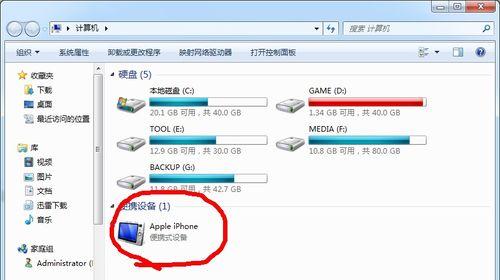
-在设备管理器中找到U盘,右键点击选择“更新驱动程序”。
3.重启电脑
-有时候,系统出现故障导致U盘无法显示文件,重启电脑可能会解决问题。
4.更换USB端口
-尝试将U盘插入其他USB端口,有时候某个USB端口可能存在问题。
5.使用磁盘管理工具
-打开磁盘管理工具,查看U盘是否被识别但未分配盘符。
-如果是未分配盘符,右键点击U盘选择“分配新盘符”。
6.检查磁盘驱动器状态
-在设备管理器中找到磁盘驱动器。
-如果有感叹号或问号标记,右键点击选择“更新驱动程序”。
7.执行硬件故障检测
-使用硬件故障检测工具检测U盘是否存在硬件问题。
8.U盘格式化
-如果U盘中没有重要的文件,可以尝试将其格式化来解决问题。
-注意备份重要文件,因为格式化将删除所有数据。
9.检查病毒感染
-使用杀毒软件进行全盘扫描,确保U盘未被病毒感染导致无法显示文件。
10.修复文件系统错误
-在命令提示符中输入“chkdskX:/f”(X为U盘盘符),进行文件系统错误修复。
11.更新操作系统
-系统可能存在一些问题导致无法识别U盘,及时更新系统可能解决这些问题。
12.禁用USB选项
-在设备管理器中找到“通用串行总线控制器”选项。
-右键点击选择“禁用”后再启用。
13.更新BIOS
-BIOS过旧可能导致U盘无法被正常识别,更新BIOS可能解决问题。
14.寻求专业帮助
-若以上方法都无法解决问题,建议寻求专业的计算机维修服务。
15.预防措施
-定期备份重要文件,避免数据丢失。
-谨慎使用U盘,避免病毒感染。
当电脑插上U盘后无法显示文件时,我们可以通过检查U盘接口、更新驱动、重启电脑等方法来解决问题。如果仍然无法解决,可以尝试使用磁盘管理工具、修复文件系统错误,甚至更新操作系统等方法。若仍无法解决,可考虑寻求专业帮助。在日常使用中,我们还需要注意预防措施,定期备份重要文件并谨慎使用U盘,以避免数据丢失和病毒感染的风险。
版权声明:本文内容由互联网用户自发贡献,该文观点仅代表作者本人。本站仅提供信息存储空间服务,不拥有所有权,不承担相关法律责任。如发现本站有涉嫌抄袭侵权/违法违规的内容, 请发送邮件至 3561739510@qq.com 举报,一经查实,本站将立刻删除。
- 站长推荐
-
-

小米电视遥控器失灵的解决方法(快速恢复遥控器功能,让您的小米电视如常使用)
-

解决惠普打印机出现感叹号的问题(如何快速解决惠普打印机感叹号问题及相关故障排除方法)
-

如何给佳能打印机设置联网功能(一步步教你实现佳能打印机的网络连接)
-

投影仪无法识别优盘问题的解决方法(优盘在投影仪中无法被检测到)
-

华为笔记本电脑音频故障解决方案(华为笔记本电脑音频失效的原因及修复方法)
-

打印机墨盒无法取出的原因及解决方法(墨盒取不出的常见问题及解决方案)
-

咖啡机出液泡沫的原因及解决方法(探究咖啡机出液泡沫的成因及有效解决办法)
-

解决饮水机显示常温问题的有效方法(怎样调整饮水机的温度设置来解决常温问题)
-

如何解决投影仪投影发黄问题(投影仪调节方法及常见故障排除)
-

吴三桂的真实历史——一个复杂而英勇的将领(吴三桂的背景)
-
- 热门tag
- 标签列表












